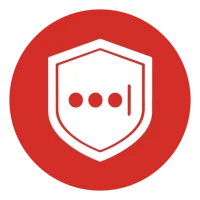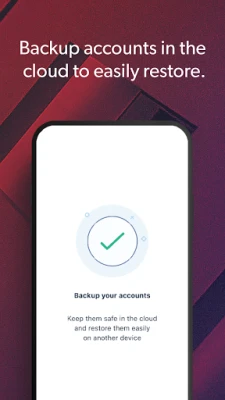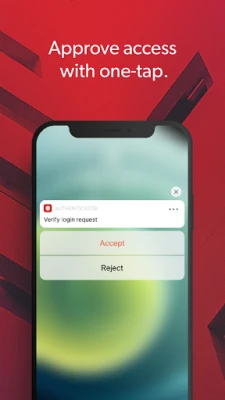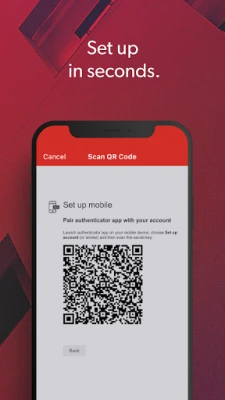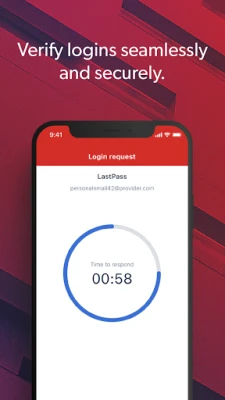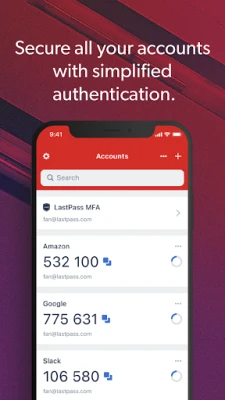关于 LastPass 身份验证器 的更多信息
LastPass Authenticator 为您的 LastPass 帐户和其他支持的应用程序提供轻松的双因素身份验证。凭借一键式验证和安全云备份,LastPass Authenticator 为您提供所有安全保障,让您无忧无虑。
增加更多安全性
登录时要求使用双因素身份验证码,以保护您的 LastPass 帐户。双因素身份验证通过额外的登录步骤保护您的帐户,从而提高您的数字安全性。即使您的密码被泄露,如果没有双因素身份验证代码,也无法访问您的帐户。
您甚至可以将设备标记为“可信”,这样系统就不会提示您输入该设备上的代码设备,同时您的帐户仍受到双因素身份验证的保护。
打开
要为您的 LastPass 帐户打开 LastPass 身份验证器:
1.将 LastPass Authenticator 下载到您的移动设备。
2.在您的计算机上登录 LastPass,然后从您的保管库启动“帐户设置”。
3.在“多因素选项”中,编辑 LastPass Authenticator 并查看条形码。
4.使用 LastPass Authenticator 应用程序扫描条形码。
5.设置您的偏好设置并保存更改。
还可以为任何支持 Google 身份验证器或基于 TOTP 的双因素身份验证的服务或应用程序启用 LastPass 身份验证器。
登录
要登录您的 LastPass 帐户或其他受支持的供应商服务:
1.打开应用程序以生成 6 位 30 秒的代码或批准/拒绝自动推送通知
2.或者,发送短信代码
3。在设备上的登录提示中输入代码或点击批准/拒绝请求
功能
- 每 30 秒生成 6 位代码
- 推送通知以进行一键批准
-免费加密备份可在新/重新安装的设备上恢复您的令牌
- 支持 SMS 代码
- 通过 QR 代码自动设置
- 支持 LastPass 帐户
- 支持其他 TOTP 兼容服务和应用程序(包括任何支持 Google Authenticator 的服务和应用程序)
- 添加多个帐户
- 在 Android 和 iOS 上可用
- 为 LastPass Premium、家庭、企业和团队客户提供 Wear OS 支持
通过双因素身份验证添加额外的安全层,保护您的 LastPass 帐户。此功能在登录时除了密码之外还需要唯一的代码,从而使黑客更难访问您的帐户。即使您的密码被泄露,您的帐户仍将受到双因素身份验证代码的保护。
您还可以标记受信任的设备,这样系统就不会提示您在该设备上输入代码,同时仍通过双因素身份验证确保您的帐户安全。
要为您的帐户启用 LastPass Authenticator,请先在您的移动设备上下载该应用程序。然后,在计算机上登录 LastPass 并转到保管库中的“帐户设置”。从那里,您可以编辑 LastPass Authenticator 并扫描应用程序提供的条形码。确保设置您的首选项并保存更改。
LastPass Authenticator 还可用于支持 Google Authenticator 或基于 TOTP 的双因素身份验证的任何服务或应用。
登录 LastPass 帐户或其他支持的服务时,您可以每 30 秒生成一个 6 位数代码或批准/拒绝自动推送通知。您也可以选择接收短信代码。只需在设备上的登录提示中输入代码或批准/拒绝请求即可。
LastPass Authenticator 提供多种功能,包括 6 位代码生成、用于一键批准的推送通知、用于在新设备上恢复令牌的加密备份、对 SMS 代码的支持以及使用 QR 代码的自动设置。它还支持多个帐户,并且可在 Android 和 iOS 设备上使用。 LastPass Premium、家庭、商务和团队客户还可以在 Wear OS 上使用它。
增加更多安全性
登录时要求使用双因素身份验证码,以保护您的 LastPass 帐户。双因素身份验证通过额外的登录步骤保护您的帐户,从而提高您的数字安全性。即使您的密码被泄露,如果没有双因素身份验证代码,也无法访问您的帐户。
您甚至可以将设备标记为“可信”,这样系统就不会提示您输入该设备上的代码设备,同时您的帐户仍受到双因素身份验证的保护。
打开
要为您的 LastPass 帐户打开 LastPass 身份验证器:
1.将 LastPass Authenticator 下载到您的移动设备。
2.在您的计算机上登录 LastPass,然后从您的保管库启动“帐户设置”。
3.在“多因素选项”中,编辑 LastPass Authenticator 并查看条形码。
4.使用 LastPass Authenticator 应用程序扫描条形码。
5.设置您的偏好设置并保存更改。
还可以为任何支持 Google 身份验证器或基于 TOTP 的双因素身份验证的服务或应用程序启用 LastPass 身份验证器。
登录
要登录您的 LastPass 帐户或其他受支持的供应商服务:
1.打开应用程序以生成 6 位 30 秒的代码或批准/拒绝自动推送通知
2.或者,发送短信代码
3。在设备上的登录提示中输入代码或点击批准/拒绝请求
功能
- 每 30 秒生成 6 位代码
- 推送通知以进行一键批准
-免费加密备份可在新/重新安装的设备上恢复您的令牌
- 支持 SMS 代码
- 通过 QR 代码自动设置
- 支持 LastPass 帐户
- 支持其他 TOTP 兼容服务和应用程序(包括任何支持 Google Authenticator 的服务和应用程序)
- 添加多个帐户
- 在 Android 和 iOS 上可用
- 为 LastPass Premium、家庭、企业和团队客户提供 Wear OS 支持